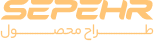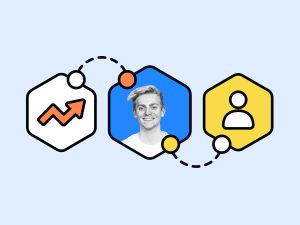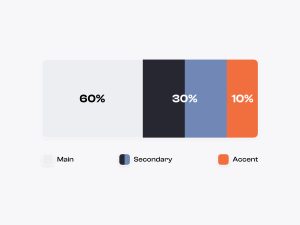ساختن کامپوننتهای قابل استفاده مجدد (Reusable Components) در فیگما به شما اجازه میده که طراحیهای یکپارچه و مقیاسپذیری داشته باشید و همزمان سرعت کارتون رو هم بالا ببرید. این آموزش به شما یاد میده که چطور به طور مؤثر کامپوننت بسازید و ازشون استفاده کنید.
قدم اول: درک مفهوم کامپوننت در فیگما
- کامپوننت (Component): یک عنصر طراحی (مثل دکمه، آیکون، کارت و…) است که میتونید بارها ازش استفاده کنید و یکپارچگی طرح رو حفظ کنید. بهش میگن کامپوننت اصلی (Main Component).
- نمونه (Instance): کپیهایی از کامپوننت اصلی هستن که خصوصیاتش رو به ارث میبرن.
- هر تغییری که روی کامپوننت اصلی بدید، روی همهی نمونههاش (کپیهاش) هم فوراً اعمال میشه.
قدم دوم: ساختن یک کامپوننت
- عنصر رو طراحی کن: یه دکمه، کارت یا هر عنصر دیگهای که میخوای رو طراحی کن.
- تبدیلش کن به کامپوننت: عنصری که ساختی رو انتخاب کن و کلیدهای
Ctrl + Alt + K(در ویندوز) یاCmd + Option + K(در مک) رو فشار بده. - اسم کامپوننت رو عوض کن: از یه روش نامگذاری مشخص و واضح استفاده کن تا بعداً گیج نشی.
قدم سوم: استفاده از نمونههای کامپوننت (Instances)
- یه نمونه رو بکش و بنداز: از پنل Assets (در نوار سمت چپ)، کامپوننت مورد نظرت رو بکش و داخل طرحت بنداز.
- نمونه رو ویرایش کن: میتونی متن، عکس یا رنگهای یک نمونه رو تغییر بدی، در حالی که ساختار اصلیش (که از کامپوننت اصلی به ارث برده) دستنخورده باقی میمونه.
- جدا کردن نمونه (در صورت نیاز): اگه خواستی یه نمونه رو کاملاً مستقل کنی و هر بلایی خواستی سرش بیاری، روش راستکلیک کن و گزینهی “Detach Instance” رو بزن.
قدم چهارم: کامپوننتهای تودرتو (Nesting)
شما میتونید کامپوننتها رو داخل همدیگه قرار بدید تا طراحیهای مقیاسپذیرتری بسازید.
مثلاً: یه کامپوننت دکمه رو داخل یه کامپوننت نوار ناوبری (Navbar) قرار بدی.
قدم پنجم: استفاده از واریانتها (Variants) برای انعطافپذیری
واریانتها به شما اجازه میدن حالتهای مختلفی از یک کامپوننت رو در قالب یک گروه داشته باشید.
- کامپوننت اصلی رو انتخاب کن و از پنل سمت راست، روی دکمهی “Add Variant” کلیک کن.
- واریانتها رو شخصیسازی کن: ویژگیهایی مثل سایز، رنگ یا وضعیت (state) رو تغییر بده. مثلاً میتونی حالت عادی، هاور (hover) و غیرفعال (disabled) رو برای یه دکمه بسازی.
- از واریانتها در پروتوتایپ استفاده کن: میتونی بین حالتهای مختلف یک کامپوننت، تعامل (Interaction) تعریف کنی. مثلاً وقتی موس روی دکمه رفت، به حالت هاور تغییر کنه.
قدم ششم: آپدیت سراسری کامپوننتها
فقط کافیه کامپوننت اصلی رو ویرایش کنی تا تمام نمونههای اون در سرتاسر پروژه به صورت خودکار آپدیت بشن. جادوی فیگما همینه!
برای به اشتراک گذاشتن کامپوننتها بین پروژههای مختلف، از کتابخانه کامپوننت (Component Libraries) استفاده کن.
قدم هفتم: بهترین روشها (Best Practices)
- از روش نامگذاری درست استفاده کن: کامپوننتهات رو با استفاده از دستهبندی نامگذاری کن. مثلاً:
Button/PrimaryوButton/Secondary. این کار باعث میشه خیلی منظم و مرتب بشن. - تا جای ممکن نمونهها رو Detach نکن: جدا کردن نمونهها، خاصیت قابل استفاده مجدد بودنشون رو از بین میبره.
- کامپوننتها رو ساده نگه دار: کامپوننتهای بیش از حد پیچیده، مدیریتشون سخت میشه.
- از Auto Layout استفاده کن: این قابلیت باعث میشه کامپوننتهای شما به صورت داینامیک تغییر سایز بدن و در طراحیهای واکنشگرا (Responsive) عالی عمل کنن.
قدم هشتم: خروجی گرفتن و به اشتراکگذاری
- کامپوننتهات رو در یک فایل دیزاین سیستم (Design System) ذخیره کن.
- لینک فایل فیگما رو با تیمت به اشتراک بذار.
- کتابخانه کامپوننت رو Publish کن تا بقیه اعضای تیم به راحتی بهش دسترسی داشته باشن.
با دنبال کردن این مراحل، میتونی کامپوننتهای کارآمد و قابل استفاده مجددی بسازی که هم سرعت کارت رو بالا میبرن و هم یکپارچگی رو تو پروژههات تضمین میکنن!